Cum pentru a vizualiza parolele salvate în browser
Google Chrome
Sub „Parole și formulare“, veți vedea opțiunea de a activa stocarea parolelor, precum și un link „Configurare“ de lângă elementul ( „Oferta de a salva parolele“). Faceți clic pe ea.
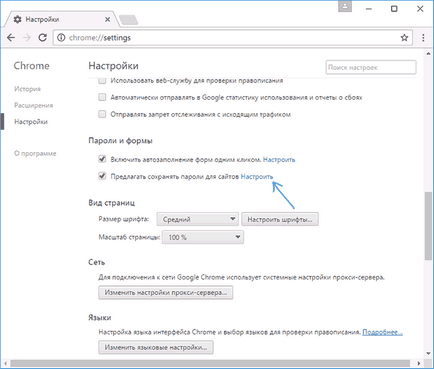
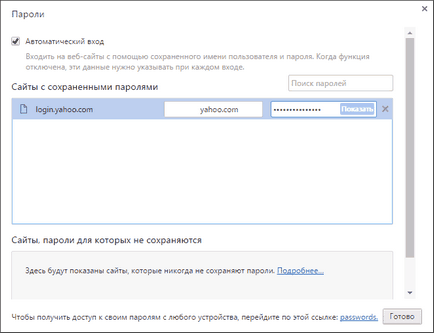
Yandex browser
A se vedea parolele salvate în Yandex Browser poate fi aproape exact la fel ca și în Chrome:
- Du-te în setările (trei liniuțe pe dreapta în bara de titlu - selectați „Setări“.
- În partea de jos a paginii, faceți clic pe „Afișați setările avansate.“
- Derulați la secțiunea „Parole și formulare“.
- Dați clic pe „Gestionați parole“ elementul următor „Oferta pentru a salva parolele pentru site-uri“ (care vă permite să activați stocarea parolelor).
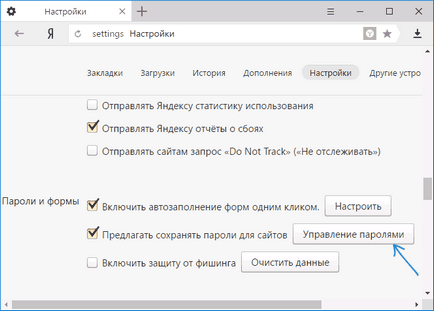
- În fereastra următoare, alegeți parolele salvate și faceți clic pe „Show“.
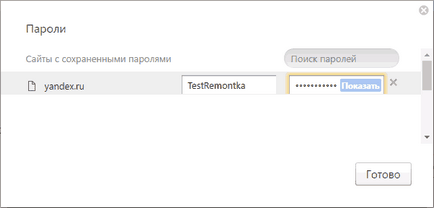
Mozilla Firefox
Spre deosebire de primele două browsere, pentru a afla parolele stocate în Mozilla Firefox, parola de Windows a utilizatorului curent nu este necesară. Înșiși acțiunile necesare sunt după cum urmează:
După aceea, lista de site-uri afișate, nume de utilizator și parole, precum și data ultimei utilizare.
- Faceți clic pe butonul de meniu (stânga sus), selectați „Settings“.
- selectați opțiunea „Securitate“ în setările.
- Du-te la „Parole“ (în cazul în care puteți include, de asemenea, conservarea lor), apoi faceți clic pe „Gestionați parolele salvate.“
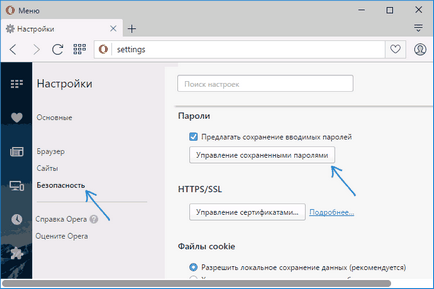
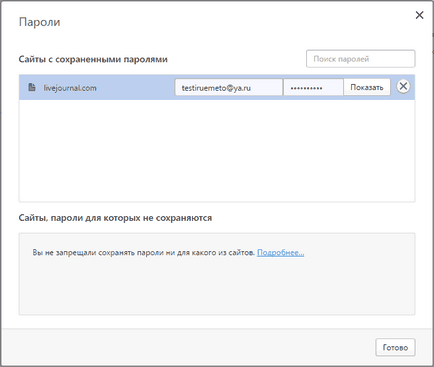
Internet Explorer și Microsoft Edge
parole de Internet Explorer și Microsoft Edge stocate într-un singur depozit de acreditări Windows și accesul la acesta poate fi obținut în mai multe moduri.
Cel mai versatil (în opinia mea):
Modalități suplimentare pentru a obține controlul asupra parolelor stocate aceste browsere:
Una dintre cele mai populare programe de acest gen - NirSoft ChromePass, care arată parolele salvate pentru toate browserele populare pe bază de crom, care includ Google Chrome, Opera, Yandex Browser, Vivaldi și altele.
Imediat după începerea programului (necesită rula ca administrator) apar într-o listă toate site-urile, datele de conectare și parolele stocate în aceste browsere (precum și informații suplimentare, cum ar fi numele câmpului pentru introducerea parolei, data creării, puterea parola și fișierul de date, în cazul în care acesta este stocate).
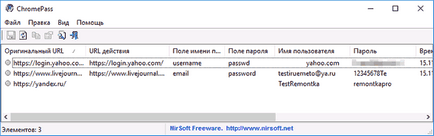
În plus, programul poate decripta parole de la fișiere de date browsere de pe alte computere.
Vă rugăm să rețineți că software-ul antivirus multe (puteți verifica pe VirusTotal) este definit ca spam (din cauza posibilității de a vizualiza parolele, și nu din cauza unor activități străine, după cum am înțeles).
Programul ChromePass disponibil pentru download gratuit de pe site-ul oficial www.nirsoft.net/utils/chromepass.html (în cazul în care puteți descărca fișierul de interfață în limba română să fie despachetat în același folder ca și fișierul executabil).
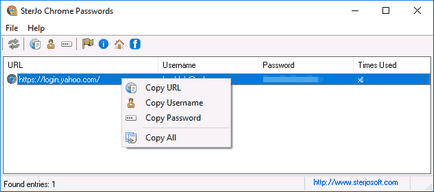
O descărcare gratuită din următoarele produse software, care este relevant pentru parole:
Cred că informațiile din ghidul va fi suficient pentru a găsi parolele salvate atunci când acestea sunt necesare într-un fel. Permiteți-mi să vă reamintesc: atunci când încărcarea software terță parte pentru astfel de scopuri, nu uitați să-l verifice pe nocivitatea și să fie atent.
Și dintr-o dată, și va fi interesant: